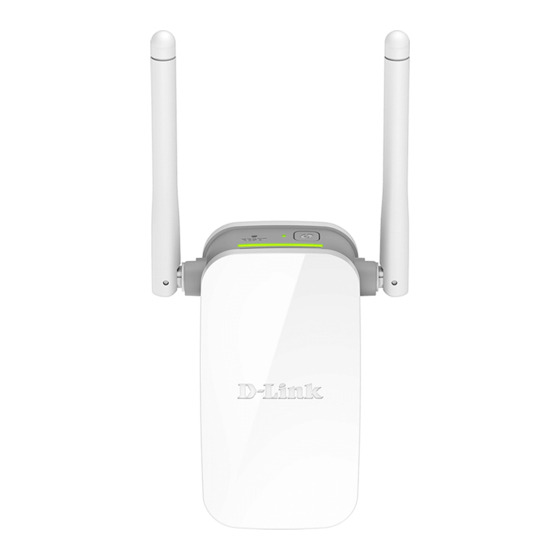
D-Link DAP-1325 Guide D'installation Rapide
Prolongateur de portée wi-fi n300
Masquer les pouces
Voir aussi pour DAP-1325:
- Guide d'installation rapide (103 pages) ,
- Guide d'installation (65 pages)
Table des Matières
Publicité
Liens rapides
Publicité
Table des Matières

Sommaire des Matières pour D-Link DAP-1325
- Page 1 DAP-1325 Prolongateur de portée Wi-Fi N300 Guide d’installation rapide...
-
Page 2: Contenu De La Boîte
• Si votre routeur ou point d'accès sans fil ne prend pas en charge le WPS, suivez les étapes de la section Configurer le DAP-1325 à l'aide d'un navigateur Web pour vous connecter au DAP-1325 et exécuter l'Assistant de configuration. -
Page 3: Présentation Du Produit
Orange Clignote connecté à un routeur. Voyant d’état Reste Indique que le DAP-1325 est bien connecté à votre routeur ou point d'accès sans fil. allumé Vert Le bouton WPS a été enfoncé et le périphérique Clignote est en train de traiter une connexion. -
Page 4: Connexion À Votre Routeur À L'aide Du Wps
Connexion à votre routeur à l'aide du WPS Trouvez une prise disponible à proximité de votre routeur sans fil. Branchez le DAP-1325 et attendez que le voyant d'état clignote en orange. DAP-1320 Appuyez sur le bouton WPS (Wi-Fi Protected Setup) de votre routeur sans fil. - Page 5 Lorsque le voyant reste allumé en vert, cela indique que le DAP-1325 est bien connecté à votre routeur ou point d'accès sans fil. Vous pouvez maintenant débrancher le DAP-1325 et le déplacer vers un emplacement entre votre routeur sans fil et la zone où vous avez besoin d'une couverture sans fil.
-
Page 6: Connecter Vos Périphériques Sans Fil
Le SSID du DAP-1325 sera automatiquement attribué comme suit : • 2,4GHz (Le SSID de votre routeur)-EXT Le mot de passe Wi-Fi du DAP-1325 sera le même que celui de votre routeur. Répétez l'étape 5 pour connecter d'autres périphériques Wi-Fi au DAP-1325. -
Page 7: Configuration Du Dap-1325 À L'aide D'un Navigateur Web
Ouvrez l'utilitaire sans fil sur votre périphérique ou ordinateur sans fil. Sélectionnez le nom du réseau Wi-Fi (indiqué sur la carte de configuration du Wi-Fi) et saisissez le mot de passe. Vous pouvez aussi connecter le DAP-1325 à votre routeur ou à votre ordinateur à l'aide d'un câble Ethernet. - Page 8 à votre routeur, il obtiendra une nouvelle adresse IP basée sur les paramètres DHCP votre routeur. Vous devez vous connecter à votre routeur et afficher la table DHCP pour voir quelle adresse IP a été attribuée au DAP-1325. L'adresse MAC est imprimée sur l'étiquette du DAP-1325.
- Page 9 Si vous souhaitez sélectionner manuellement le réseau sans fil que vous souhaitez prolonger, cliquez sur Wi-Fi, puis passez à la page suivante. Si vous souhaitez connecter le DAP-1325 à un réseau câblé à l'aide d'un câble Ethernet, cliquez sur Ethernet, puis passez à la page 11.
- Page 10 Si vous avez cliqué sur « Wi-Fi » Une liste de réseaux sans fil détectés dans la portée du DAP-1325 s'affiche. Cliquez sur le réseau que vous souhaitez prolonger. Si vous voulez saisir manuellement le nom du réseau Wi-Fi (SSID), cliquez sur Manual (Manuel) en bas.
- Page 11 Si vous avez cliqué sur « Ethernet » Connectez le DAP-1325 à votre réseau à l'aide d'un câble Ethernet. L'Assistant passe automatiquement à l'étape 11 à la page suivante. Si vous souhaitez connecter le DAP-1325 plus tard, cliquez sur Skip (Ignorer). Guide d’installation rapide du DAP-1325...
- Page 12 Saisissez un nouveau nom de réseau Wi-Fi et un nouveau mot de passe Wi-Fi pour le DAP-1325. Cliquez sur Next (Suivant) pour continuer. Saisissez un mot de passe administrateur pour le DAP-1325. Il s'agit du mot de passe que vous utiliserez pour accéder à l'utilitaire de configuration Web.
- Page 13 Back (Précédent). La configuration est maintenant terminée. Attendez environ deux minutes que le DAP-1325 redémarre. Vérifiez que le voyant d'état est vert et que les voyants indiquant la force du signal sont allumés. Vous pouvez maintenant débrancher le DAP-1325 et le connecter dans un autre emplacement si nécessaire.
-
Page 14: Résolution Des Problèmes
Remarque : Si vous avez modifié le nom du réseau Wi-Fi, le périphérique que vous utilisez actuellement pour vous connecter au DAP-1325 ne sera plus connecté. Vous devrez ouvrir votre utilitaire sans fil et vous connecter au DAP-1325 en utilisant le nouveau nom de réseau et le nouveau mot de passe. - Page 15 Où dois-je placer mon DAP-1325 lorsque je l'utilise comme prolongateur de portée? Un prolongateur de portée ne fonctionne qu'aussi bien que le signal qu'il prolonge. Par conséquent, le bon positionnement de votre DAP-1325 est important pour obtenir les résultats souhaités.
- Page 16 Bouton de Que faire si j'ai oublié le mot de passe de mon DAP-1325? réinitialisation 1. Si vous avez oublié votre mot de passe ou si vous souhaitez réinitialiser le DAP-1325 sur les paramètres d'usine par défaut, appuyez sur le bouton de réinitialisation au bas du prolongateur à...
-
Page 17: Déclaration Relative Au Code Gpl
Déclaration relative au code GPL Ce produit D-Link comprend des codes de logiciel développés par des tiers, y compris des codes de logiciel soumis à la Licence Publique Générale GNU ( « GPL ») ou à la Licence Publique Générale GNU Limitée (« LGPL »). Le cas échéant, les conditions de la GPL et de la LGPL, et les informations sur... -
Page 18: Remarques
Remarques Guide d’installation rapide du DAP-1325... - Page 19 Remarques Guide d’installation rapide du DAP-1325...
-
Page 20: Assistance Technique
19 juillet 2017 6AP1325QNA01G ©2017 D-Link. Tous droits réservés. D-Link et le logo D-Link sont des marques ou des marques déposées de D-Link Corporation ou de ses filiales. Toutes les autres marques de tiers mentionnés dans ce document peuvent être des marques de leurs propriétaires respectifs. Toute reproduction partielle ou totale de...













